FLVをWEBMに変換する方法(Win/Mac/Online)2025年
FLVファイルは、古いウェブビデオやAdobe Flashで作成されたオンラインゲームと一般的に関連付けられています。効率的なストレージとストリーミングを提供しますが、現代のデバイスやプラットフォームとの互換性は限られています。一方、WEBMはオープンソースの形式であり、広範なブラウザとデバイスのサポートを得て人気を集めています。
FLVからWEBMへの変換により、動画をさまざまなプラットフォームでシームレスに再生できるようになり、アクセシビリティと共有の可能性が向上します。この包括的なガイドでは、FLVをWEBMに変換するためのさまざまな方法を探求し、オフラインソフトウェアとオンラインツールの両方のオプションを提供します。
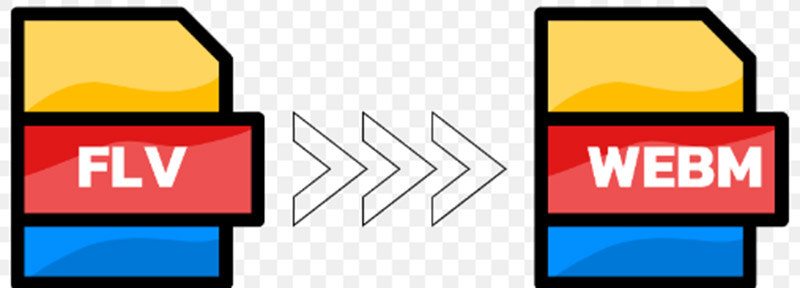
Part 1: 上位FLVからWEBMへの変換ソフトウェア
ここでは、FLVをWEBMに変換するための2つの人気で効果的なソフトウェアオプションを探ります。
1.HitPaw Univd (HitPaw Video Converter)
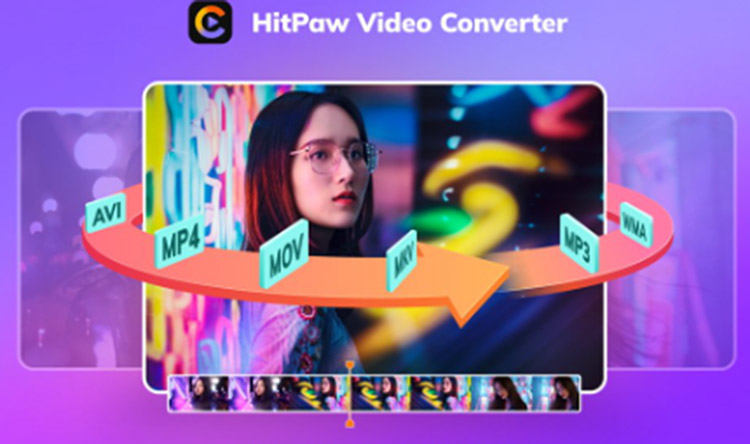
HitPaw Univdは、ビデオ変換だけでなく、他の機能も持っています。FLVやWEBMなどのさまざまな形式を扱うことができます。
豊富なユーザーインターフェースが人気の理由です。- ユーザーフレンドリーなインターフェース:HitPawには、誰でも技術的な専門知識を必要とせずにファイルを変換できるシンプルで使いやすいインターフェースがあります。
- 高速変換速度:効率的で迅速な変換時間を体験し、大量のFLVファイルでも問題ありません。
- 追加の機能:HitPawは、変換以外にもビデオ編集、ダウンロード、画面録画などさまざまな機能を提供します。
-
1.HitPaw Univdアプリをコンピューターにインストールします。
-
2.ソフトウェアを起動し、メインメニューから「Converter」をクリックします。

-
3.FLVファイルを変換ウィンドウにドラッグアンドドロップするか、「ファイルを追加」をクリックしてブラウズして選択します。

-
4.形式のドロップダウンメニューをクリックし、出力形式としてWEBMを選択します。

-
5.(任意)「Settings」アイコンをクリックして、ビットレートやその他のパラメータを必要に応じて調整して、出力品質をさらにカスタマイズできます。
-
6.変換を開始するには、「Convert」ボタンをクリックします。変換が完了すると、変換されたWEBMファイルが選択した出力場所に保存されます。

2.VLC Media Player
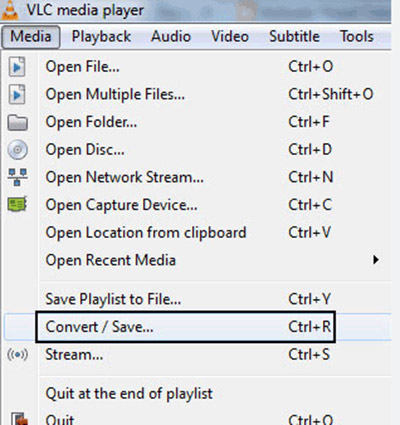
多くのユーザーは、人気のあるVLCメディアプレーヤーがビデオを再生するためだけでなく、変換も行えることに驚くかもしれません。以下は、FLVからWEBMへの変換に使用する方法です:
- 1.VLCメディアプレーヤーを開きます。
- 2.「Media」メニューに移動し、「Convert/Save...」を選択します。
- 3.「Media」メニューに移動し、「Convert/Save...」を選択します。
- 4.「参照」ボタンをクリックして、変換されたWEBMファイルの保存先フォルダを指定します。
- 5.「プロファイル」のドロップダウンメニューから、「エンカプセレーション」形式オプションの下の「WebM」を選択します。
- 6.変換を開始するには、「開始」をクリックします。
VLCメディアプレーヤーの利点:
- 無料でオープンソースのソフトウェアは、ほとんどのプラットフォームで簡単に利用できます。
- 追加のソフトウェアインストールは不要です。
VLCメディアプレーヤーの制限:
- HitPaw Univdと比較して直感的なインターフェースが少ないです。
- 出力品質やパラメータにおいてカスタマイズオプションが少ないです。
Part 2: FLVファイルをWEBMに無料オンラインで変換する方法
迅速で便利な解決策を求める方々には、いくつかの無料オンラインFLVからWEBM変換ツールが利用可能です。以下に、2つの人気のあるオプションを示します:
1.Convertio
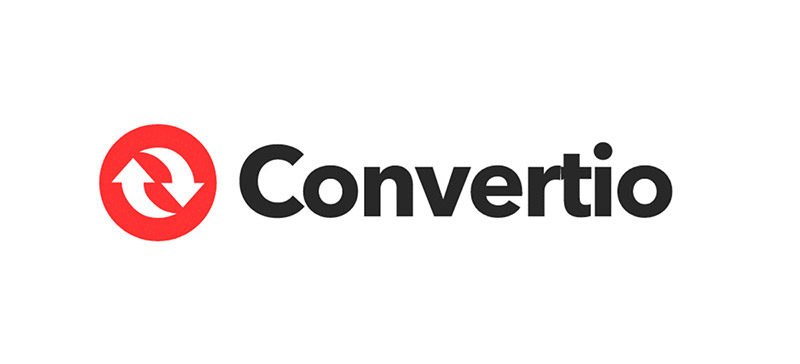
Convertioは、さまざまなファイル形式をサポートする使いやすいオンラインコンバータです。FLVやWEBMを含むさまざまな形式に対応しています。基本的なガイドは以下の通りです:
- 1.ウェブサイトを訪れます。
- 2.「ファイルを選択」をクリックし、FLVファイルを選択します。
- 3.ドロップダウンメニューからWEBMを出力形式として選択します。
- 4.プロセスを開始するには、「変換」をクリックします。
- 5.変換が完了したら、「ダウンロード」ボタンをクリックしてWEBMファイルをダウンロードします。
Convertioの利点:
- ユーザーフレンドリーなインターフェースと直感的な変換プロセス。
- 異なるニーズに対応するため、さまざまなファイル形式をサポート。
Convertioの制限:
- 無料の変換にはファイルサイズの制限が適用される場合があります。
- オンラインプラットフォームへのプライベートファイルのアップロードに関するセキュリティ上の懸念。
- HitPaw Univdなどの専用ソフトウェアに比べて、変換速度が遅くなる場合があります。
2.FreeConvert:
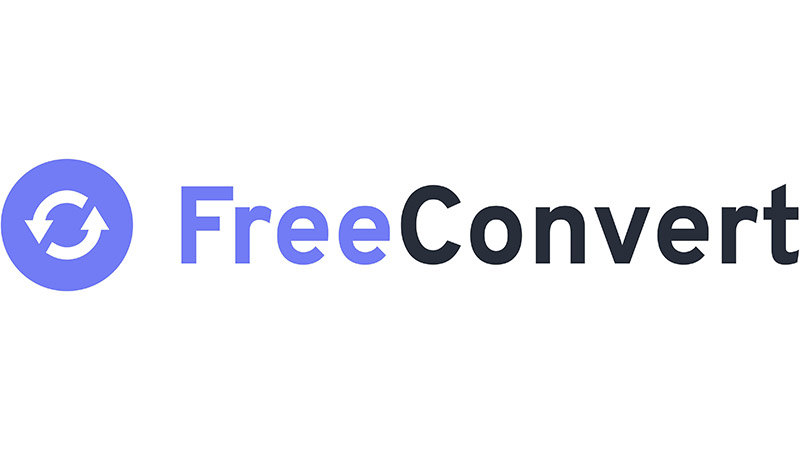
FreeConvertは、FLVからWEBMへの変換を提供する別のオンラインオプションです。以下は、その使用方法です:
- 1.https://www.freeconvert.com/のウェブサイトを訪れます。
- 2.「ファイルを選択」をクリックし、FLVファイルを選択します。
- 3.メニューからWEBMを出力形式として選択します。
- 4.プロセスを開始するには、「変換」をクリックします。
- 5.変換が完了したら、「ダウンロード」ボタンをクリックしてWEBMファイルをダウンロードします。
FreeConvertの利点:
- Convertioと同様に、ユーザーフレンドリーなインターフェースと直感的な変換プロセスを提供します。
- FLVとWEBM以外のさまざまなファイル形式をサポートしています。
FreeConvertの制限:
- Convertioと同様に、無料の変換にはファイルサイズの制限、セキュリティ上の懸念、変換速度が遅くなる場合があります。
Part 3: オンラインでFLVをWEBMに変換する際のよくある質問
Q1. FLVファイルを開く方法は?
A1. VLCメディアプレーヤー、Adobe Flash Player(ほとんどのブラウザでサポートされていません)、専用のFLVプレイヤーソフトウェアなど、さまざまなメディアプレーヤーを使用してFLVファイルを開くことができます。
Q2. FLVファイルをMP4に変換できますか?
A1. はい、もちろんです!このガイドで言及されているHitPaw UnivdやConvertioなど、さまざまなソフトウェアオプションやオンラインコンバーターが、WEBMと一緒にFLVをMP4に変換するのをサポートしています。
まとめ
FLVをWEBMに変換するための適切な方法を選択することは、個々のニーズや好みにかかっています。ユーザーフレンドリーさ、高速な変換速度、追加の機能を優先する場合、HitPaw Univdが優れた選択肢として目立ちます。たまにの変換や迅速なオンラインソリューションを求める場合は、ConvertioやFreeConvertなどの無料オンラインコンバーターが便利なオプションを提供しますが、潜在的な制限に注意してください。
どの方法を選択するにせよ、自分の作成物でないファイルを変換する場合は必要な許可とライセンスを確認してください。問題なくFLVファイルをWEBMに変換するために、このガイドを参考にし、言及された要因を参考にしてください。










 HitPaw Edimakor
HitPaw Edimakor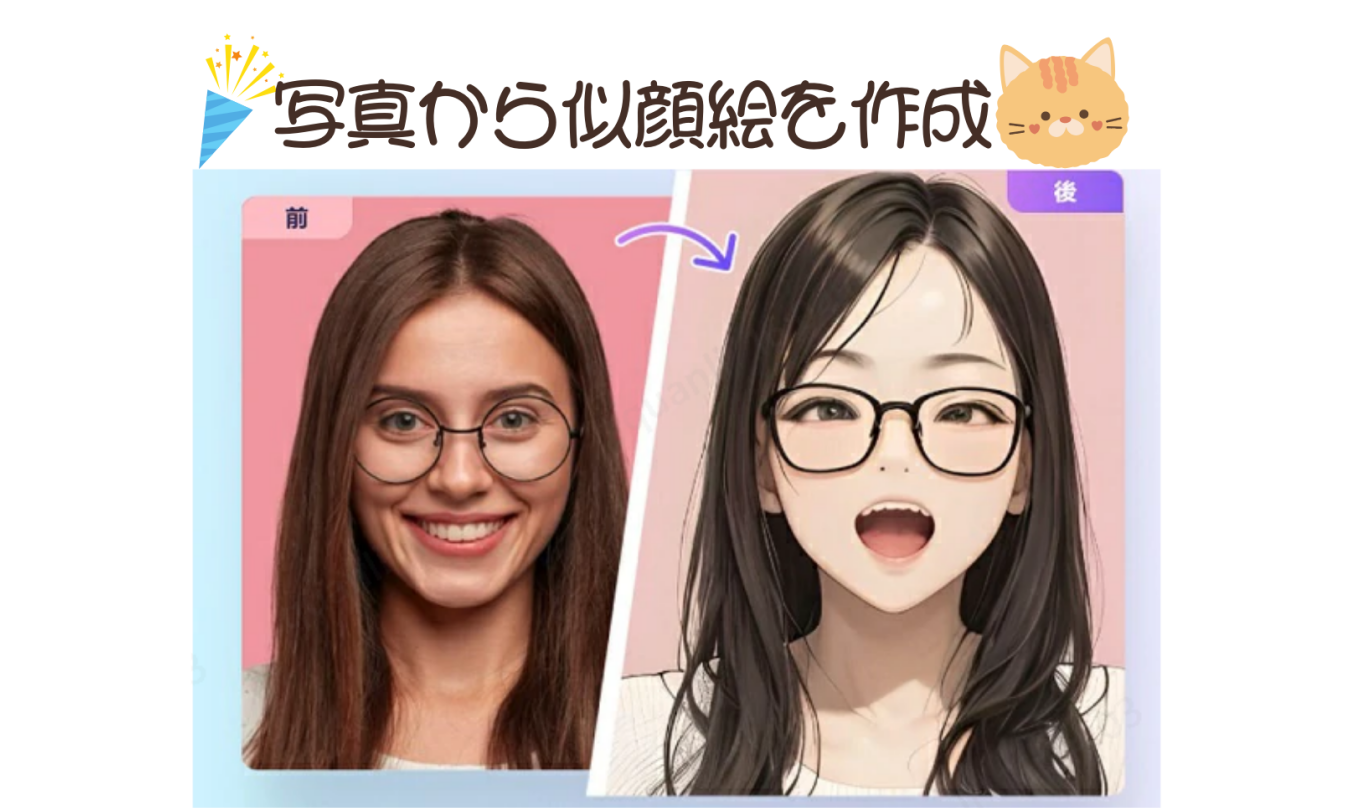



この記事をシェアする:
「評価」をお選びください:
松井祐介
編集長
フリーランスとして5年以上働いています。新しいことや最新の知識を見つけたときは、いつも感動します。人生は無限だと思いますが、私はその無限を知りません。
すべての記事を表示コメントを書く
製品また記事に関するコメントを書きましょう。